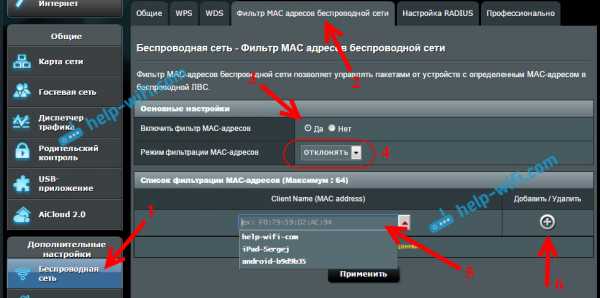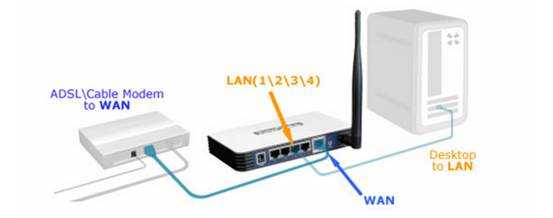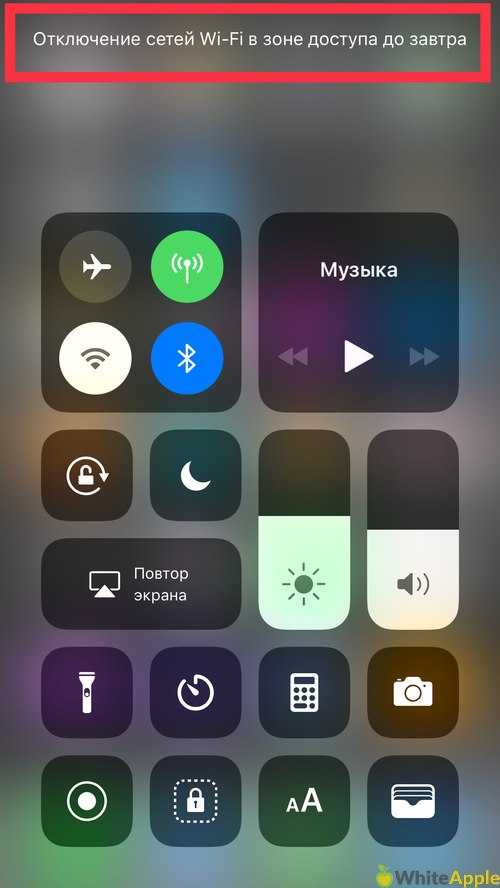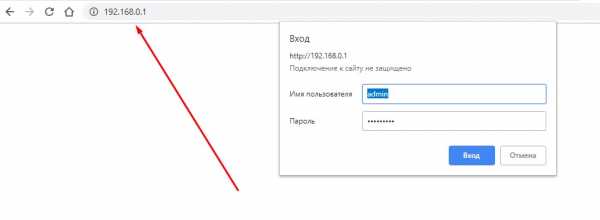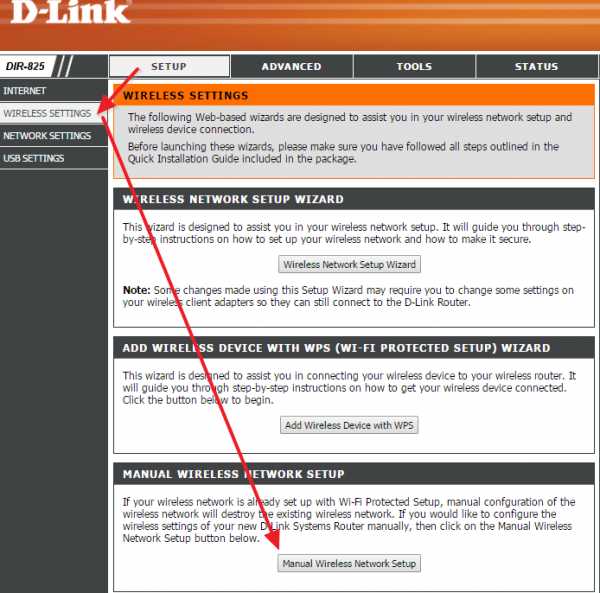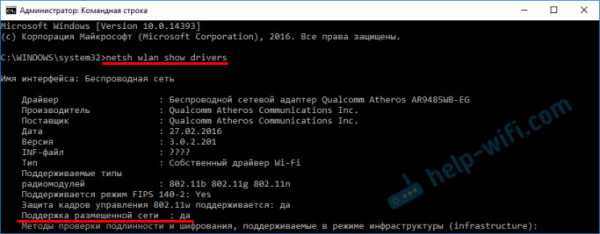Мы принимаем к оплате:
«Подарочный сертификат» от нашего Учебного Центра – это лучший подарок для тех, кто Вам дорог! Оплате обучение и подарите Вашим родным и близким обучение по любому из курсов!!!
«Сертификат на повторное обучение» дает возможность повторно пройти обучение в нашем Учебном Центре со скидкой 1000 рублей!
А также:
Как работает wifi точка доступа
Что такое точка доступа Wi-Fi? Чем отличается роутер от точки доступа?
Честно говоря, мне сегодня что-то лень писать какую-то очередную инструкцию, поэтому, решил рассказать о точках доступа. Что такое точка доступа, для чего они нужны, чем отличаются от роутеров, и как из роутера сделать точку доступа. Каких-то конкретных, пошаговых инструкций в этой статье вы не найдете. Позже, в отдельной статье напишу о том, как использовать Wi-Fi роутер в режиме AP (Access Point).
Думаю, сначала нужно выяснить что такое роутер (он же маршрутизатор). Это сетевое устройство, которое позволяет организовать подключение множества устройств к интернету. Роутер раздает IP-адреса для устройств, распределяет интернет между подключенными устройствами, объединяет их в локальную сеть, подключается к интернет-провайдеру, и управляет всем этим. Более подробно по этой теме я писал в статье: что такое роутер.
Беспроводная точка доступа: что это, и для чего нужна?
В первую очередь, точка доступа, это отдельное устройство. Роутер и точка доступа, это не одно и то же. Да, во многом они похожи. Можно сказать, что точка доступа, это урезанная, более простая версия маршрутизатора. Дело в том, что беспроводная точка доступа предназначена для подключения устройств к уже созданной сети. Ее задача просто организовать подключение к интернету по Wi-Fi. Так же, она может работать в разных режимах: беспроводной клиент, мост, ретранслятор, точка доступа. Все зависит от конкретной модели.
Точка доступа не раздает IP, не подключается к провайдеру, не имеет встроенного брандмауэра и т. д. Она просто получает интернет от роутера, или модема, и раздает его по Wi-Fi. Некоторые беспроводные точки доступа, которые есть в продаже, могут раздавать IP, организовывать отдельную сеть, и даже подключаться к интернет провайдеру. Но, только по протоколу Static IP, или DHCP. Скорее всего, без роутера, или модема все ровно не обойтись. И еще один важный момент, точка доступа имеет только один сетевой разъем. Так что, по кабелю она интернет не раздает.
Например, если вам нужно раздать интернет по Wi-Fi от ADSL модема, или расширить уже существующую Wi-Fi сеть, то в этом случае точка доступа отлично подойдет. Для этого они и созданы. Как я уже писал выше, множество моделей могут работать в режиме клиента, или в режиме репитера. Многие современные маршрутизаторы так же умеют работать во всех этих режимах.
В режиме точки доступа, мы подключаем ее к роутеру, или модему по сетевому кабелю, и получаем доступ к интернету по Wi-Fi сети. Если вы хотите соединить беспроводную точку доступа "по воздуху", то можно настроить режим моста (WDS), или в режиме репитера. Нужно уже смотреть, что лучше всего подходит конкретно в вашем случае.
Роутер и точка доступа
Сам по себе маршрутизатор, так же выступает в роли точки доступа, он позволяет подключаться к Wi-Fi сети. К тому же, практически каждый роутер может работать в режиме AP. У некоторых производителей, например у ASUS, ZyXEL, этоn режим просто включается в настройках роутера. Позже, я обязательно напишу подробную инструкцию по настройке этого режима работы на маршрутизаторах разных производителей.

В режиме точки доступа, на роутере обязательно отключается раздача IP адресов (DHСP), брандмауэр, и преобразование IP адресов (NAT). Просто отключается несколько возможностей маршрутизатора, и он превращается в Access Point.
На некоторых роутерах, нет как такового режима работы AP. Там нужно просто вручную отключить DHСP-сервер, и выполнить еще несколько настроек.
Выводы
Если вы не знаете, какое устройство вам нужно, маршрутизатор, или точка доступа, то лучше спросить у знающих людей, или же купить обычный маршрутизатор. Точку доступа покупайте только в том случае, когда вы точно знаете, что она вам подходит.
Практически любой роутер может работать в режиме Access Point. А сама точка доступа не может выполнять роль маршрутизатора. Она лишена многих возможностей, которые есть в обычном роутере.
Кстати, обычный ноутбук, или компьютер с Wi-Fi адаптером так же можно превратить в беспроводную точку доступа. Я уже писал, как запустить точку доступа в Windows 10. А если у вас Windows 7, то смотрите эту статью.
Вот собственно и все. Если у вас остались какие-то вопросы, то можете оставлять их в комментариях. Всего хорошего!
Что такое точка доступа Wi-Fi?
Чтобы настроить цены и параметры функций, нам нужно немного больше информации.
Требуется действующий адрес службы Укажите почтовый адрес. Пожалуйста, введите верный почтовый индекс Пожалуйста, введите верный почтовый индекс Ваш почтовый индекс не распознан. Пожалуйста, попробуйте еще раз. Произошла непредвиденная ошибка, попробуйте еще раз.Пожалуйста, введите адрес обслуживания, чтобы мы могли показать вам точные цены на наличие продукта в вашем регионе.
Вводя информацию о своей учетной записи и нажимая кнопку «Показать мои параметры», вы даете CenturyLink согласие на доступ к информации о вашей учетной записи, включая услуги, на которые вы подписаны, для ответа на ваш запрос и информирования вас о продуктах и услугах CenturyLink. Вы можете отказать нам в разрешении, не продолжая никаких действий, и ваш отказ не повлияет на ваши текущие услуги. Согласно федеральному закону, это ваше право и наша обязанность защищать информацию вашего аккаунта.
.Как работает WiFi | HowStuffWorks
Если у вас уже есть несколько компьютеров в сети, вы можете создать беспроводную сеть с помощью точки доступа . Если у вас несколько компьютеров, не подключенных к сети, или если вы хотите заменить сеть Ethernet, вам понадобится беспроводной маршрутизатор. Это единый блок, который содержит:
- Порт для подключения к кабельному или DSL-модему
- Маршрутизатор
- Концентратор Ethernet
- Межсетевой экран
- Точка беспроводного доступа
Беспроводной маршрутизатор позволяет использовать беспроводные сигналы или кабели Ethernet для подключения компьютеров и мобильных устройств друг к другу, к принтеру и к Интернету.Большинство маршрутизаторов обеспечивают покрытие на расстоянии около 30,5 метров во всех направлениях, хотя стены и двери могут блокировать сигнал. Если ваш дом очень большой, вы можете купить недорогие расширители диапазона или повторители, чтобы увеличить радиус действия вашего маршрутизатора.
Объявление
Как и в случае с беспроводными адаптерами, многие маршрутизаторы могут использовать более одного стандарта 802.11. Обычно маршрутизаторы 802.11b немного дешевле других, но поскольку стандарт старше, они также медленнее, чем 802.11a, 802.11g, 802.11n и 802.11ac. Маршрутизаторы 802.11n являются наиболее распространенными.
После подключения маршрутизатора он должен начать работать с настройками по умолчанию. Большинство маршрутизаторов позволяют вам использовать веб-интерфейс для изменения ваших настроек. Вы можете выбрать:
- Имя сети, известное как идентификатор ее набора услуг (SSID). - По умолчанию обычно используется имя производителя.
- Канал, который использует маршрутизатор. - Большинство маршрутизаторов по умолчанию используют канал 6.Если вы живете в квартире и ваши соседи также используют канал 6, у вас могут возникнуть помехи. Переключение на другой канал должно устранить проблему.
- Параметры безопасности вашего маршрутизатора - Многие маршрутизаторы используют стандартный общедоступный вход в систему, поэтому рекомендуется установить собственное имя пользователя и пароль.
Безопасность - важная часть домашней беспроводной сети, а также общедоступных точек доступа Wi-Fi. Если вы настроите маршрутизатор на создание открытой точки доступа, любой, у кого есть карта беспроводной связи, сможет использовать ваш сигнал.Однако большинство людей предпочли бы держать посторонних подальше от своих сетей. Для этого необходимо принять некоторые меры безопасности.
Также важно убедиться, что ваши меры безопасности актуальны. Мера безопасности Wired Equivalency Privacy (WEP) когда-то была стандартом безопасности WAN. Идея WEP заключалась в создании платформы безопасности беспроводной связи, которая сделала бы любую беспроводную сеть такой же безопасной, как традиционная проводная сеть. Но хакеры обнаружили уязвимости в подходе WEP, и сегодня легко найти приложения и программы, которые могут поставить под угрозу WAN, использующую защиту WEP.На смену ему пришла первая версия защищенного доступа WiFi (WPA), в которой используется шифрование Temporal Key Integrity Protocol (TKIP) и которая является шагом вперед по сравнению с WEP, но также больше не считается безопасным.
Чтобы сохранить конфиденциальность вашей сети, вы можете использовать один или оба из следующих методов:
- Защищенный доступ к Wi-Fi версии 2 (WPA2) является преемником WEP и WPA и теперь является рекомендуемым стандартом безопасности для сетей Wi-Fi. Он использует шифрование TKIP или Advanced Encryption Standard (AES), в зависимости от того, что вы выберете при настройке.AES считается наиболее безопасным. Как и в случае с WEP и начальным WPA, безопасность WPA2 предполагает вход с паролем. Общедоступные точки доступа либо открыты, либо используют любой из доступных протоколов безопасности, включая WEP, поэтому соблюдайте осторожность при подключении вне дома. Wi-Fi Protected Setup (WPS), функция, которая связывает жестко запрограммированный PIN-код с маршрутизатором и упрощает настройку, очевидно, создает уязвимость, которая может быть использована хакерами, поэтому вы можете захотеть отключить WPS, если это возможно, или заглянуть в маршрутизаторы которые не имеют функции.
- Фильтрация адресов Media Access Control (MAC) немного отличается от WEP, WPA или WPA2. Он не использует пароль для аутентификации пользователей - он использует физическое оборудование компьютера. У каждого компьютера есть свой уникальный MAC-адрес. Фильтрация MAC-адресов позволяет только машинам с определенными MAC-адресами получать доступ к сети. Вы должны указать, какие адреса разрешены при настройке маршрутизатора. Если вы покупаете новый компьютер или посетители вашего дома хотят использовать вашу сеть, вам необходимо добавить MAC-адреса новых компьютеров в список разрешенных адресов.Система не надежна. Умный хакер может подделать MAC-адрес - то есть скопировать известный MAC-адрес, чтобы обмануть сеть, которую компьютер, который он использует, принадлежит к сети.
Вы также можете изменить другие настройки маршрутизатора для повышения безопасности. Например, вы можете настроить блокировку запросов WAN, чтобы маршрутизатор не отвечал на IP-запросы от удаленных пользователей, установить ограничение на количество устройств, которые могут подключаться к вашему маршрутизатору, и даже отключить удаленное администрирование, чтобы только компьютеры были подключены напрямую к ваш маршрутизатор может изменять настройки вашей сети.Вам также следует изменить идентификатор набора служб (SSID), который является вашим сетевым именем, на другое, отличное от значения по умолчанию, чтобы хакеры не могли сразу определить, какой маршрутизатор вы используете. И выбор надежного пароля никогда не помешает.
Беспроводные сети просты и недороги в настройке, а веб-интерфейсы большинства маршрутизаторов практически не требуют пояснений. Для получения дополнительной информации о настройке и использовании беспроводной сети перейдите по ссылкам на следующей странице.
.Как работают точки доступа Wi-Fi? | Small Business
Точки доступа Wi-Fi - это удобный способ выхода в Интернет практически с любого ноутбука, смартфона или планшета. В 2010 году было подсчитано, что во всем мире насчитывалось около 750 000 горячих точек, и это число с каждым годом растет в геометрической прогрессии. Однако то, что они удобны, не означает, что они всегда безопасны в использовании. Большинство точек доступа Wi-Fi представляют реальную угрозу безопасности вашей личной информации. Понимание того, как работают точки доступа, важно, если вы хотите сохранить свои личные данные в безопасности.
Технология точки доступа Wi-Fi
Точка доступа Wi-Fi работает так же, как и точка доступа Wi-Fi в большинстве домов. Точка беспроводного доступа обменивается данными с компьютерами и другими устройствами Wi-Fi с помощью радиосигналов. Эта точка доступа Wi-Fi подключена к Интернету и обычно подключена к маршрутизатору или серверу, который регулирует, кто может получить доступ к Wi-Fi. Способ отправки и приема сигналов стандартизирован с использованием стандартов 80211, разработанных Институтом инженеров по электротехнике и радиоэлектронике (IEEE).
Бесплатные и платные точки доступа
Бесплатные точки доступа Wi-Fi предоставляются в качестве общественной услуги во многих местах, включая аэропорты, библиотеки, кампусы колледжей и другие общественные места. Рестораны, кафе и отели могут предлагать бесплатные точки доступа Wi-Fi для привлечения клиентов. Другие точки доступа требуют оплаты за использование услуги. Стоимость платных точек доступа варьируется. Некоторые места требуют, чтобы вы платили кредитной картой или взимали плату за услугу со своего счета оператора смартфона. В других местах вы можете заплатить кассиру за услугу, который затем предоставит вам пароль.
Вредоносные точки доступа и угрозы безопасности Wi-Fi
Использование точки доступа Wi-Fi может представлять угрозу безопасности ваших личных данных. Практически любой может создать вредоносную точку доступа, которая будет записывать незашифрованные данные, передаваемые через нее. Все, что нужно сделать, - это настроить точку доступа и ждать, пока люди ею воспользуются. Распространенный способ сделать это - создать «злого близнеца» возле законной точки доступа и дать ему то же имя. Люди будут случайно использовать злого близнеца, думая, что они используют законную точку доступа.Другой способ, которым злоумышленники могут получить доступ к вашей личной информации, - это перехватить законную точку доступа Wi-Fi и следить за передачей незашифрованных данных. Личная информация, такая как пароли учетных записей, информация о кредитной карте, сообщения и фотографии, может быть перехвачена, если данные не зашифрованы.
Использование точек доступа
FTC предупреждает, что большинство точек доступа Wi-Fi небезопасны. Данные не зашифрованы, и ваши данные могут подвергнуться риску при использовании такой услуги. Если точка доступа не требует пароля при попытке доступа к ней, данные не шифруются, а это означает, что данные, которые вы отправляете со своего компьютера, а также данные, хранящиеся на вашем компьютере, находятся под угрозой.Для точек доступа, для которых требуется пароль, существует три различных типа защиты. Wired Equivalent Privacy (WEP) - самая старая и наименее безопасная технология. Если вас попросят ввести пароль WEP, вы должны предполагать, что ваши данные небезопасны. Защищенный доступ к Wi-Fi (WPA) предлагает определенный уровень защиты, но становится устаревшим. WPA2 обеспечивает высочайшую степень безопасности.
.Как оставаться на связи, куда бы вы ни отправились
Благодаря нашим смартфонам мы всегда на связи: мы можем оставаться на связи с офисом с пляжа, проверять электронную почту в очереди на встречу со школой или размещать фото нашего обеда в социальных сетях просто для развлечения. А как насчет остальных наших устройств? Когда мы не подключены к нашему офису или домашнему Интернету, как мы можем подключить наши ноутбуки и планшеты к сети?
Здесь мы рассмотрим, как использовать точки доступа Wi-Fi и модем для смартфонов, чтобы быть уверенным, что куда бы вы ни пошли, какое бы устройство вы ни использовали, вы всегда сможете оставаться на связи.
Наслаждайтесь доступом к Wi-Fi на ходу с миллионами бесплатных точек доступа Xfinity WiFi по всей стране - узнайте о точках доступа Xfinity WiFi
Что такое точка доступа Wi-Fi?
Точка доступа Wi-Fi - это способ беспроводного подключения к Интернету, когда вы находитесь вдали от домашней или офисной сети. Эти общедоступные точки доступа обычно находятся в фиксированном физическом месте, таком как гостиница, аэропорт или кафе, и требуют от владельца пароля или разрешения для выхода в Интернет.После подключения вы должны оставаться в непосредственной близости, чтобы оставаться в сети. Точки доступа Wi-Fi часто бесплатны, но в некоторых случаях владелец взимает плату. Вы также можете подключить свой телефон к точкам доступа Wi-Fi, чтобы сохранить сотовые данные.
Существует два типа точек доступа Wi-Fi: защищенные и незащищенные. В то время как общедоступный Wi-Fi по своей сути небезопасен, незащищенная общедоступная точка доступа Wi-Fi не так идеальна. Если можете, выберите имя сети с маленьким замком рядом с ним, для которого требуется пароль для доступа.
Xfinity предлагает своим клиентам бесплатный доступ к своей сети точек доступа Wi-Fi. Существует три типа: Xfinity - это защищенная общедоступная сеть, обозначенная замком. «XFINITYwifi» и «cablewifi» - это общедоступные небезопасные сети, похожие на общедоступные Wi-Fi-соединения, предлагаемые в кафе.
Как подключиться к общедоступному Wi-Fi
Чтобы подключиться к общедоступной точке доступа Wi-Fi, просто выберите имя сети из списка доступных сетей на вашем устройстве и введите пароль, предоставленный вам учреждением.Кроме того, вы можете быть перенаправлены на страницу входа, где вам нужно будет ответить на некоторые вопросы и принять Условия использования.
Чтобы получить доступ к точке доступа Xfinity, просто введите свой адрес электронной почты Comcast и пароль. Приложение Xfinity WiFi, доступное для загрузки на устройства iOS и Android, может помочь вам найти эти точки доступа.
Что такое модем?
С помощью модема вы можете превратить свой телефон в мобильную точку доступа Wi-Fi, чтобы ваши устройства могли использовать подключение вашего телефона для передачи данных.Это создает более безопасную и удобную сеть. Он позволяет вам использовать тарифный план вашего мобильного телефона вместо общедоступной сети, а также позволяет вам перемещаться и оставаться на связи. Он известен как мобильная точка доступа.
Мобильная точка доступа более безопасна, чем общедоступная, потому что она использует ваш поток данных. Часто это происходит быстрее, так как на него не влияет сетевой трафик. Многие люди могут одновременно использовать общедоступную точку доступа, что приведет к ее замедлению.
Несколько распространенных способов использования модема:
- Вождение в автомобиле: Пассажиры могут привязать свои планшеты и ноутбуки к тарифному плану вашего телефона.
- Работа на портативном компьютере в общественном месте: Используйте его для конфиденциальной работы, такой как банковское дело, чтобы не отправлять пароли по общедоступной сети.
- Подключение в месте со слабым сигналом: Если вы не можете получить хороший сигнал от доступных общедоступных сетей Wi-Fi, модем к вашему телефону может обеспечить более сильное и надежное соединение (при условии, что у вас есть хорошая сотовая связь). сигнал).
Как подключиться через модем?
Чтобы начать модем, просто включите на мобильном телефоне функцию точки доступа.Для пользователей iPhone: зайдите в «Настройки» и установите для параметра «Личная точка доступа» значение «Вкл.». Появится пароль, который вы используете для подключения других устройств к новой сети, созданной вашим телефоном, обычно называемой «iPhone [Ваше имя]».
Вот простое в использовании руководство по включению точек доступа других распространенных устройств.
Что нужно знать о мобильных точках доступа
Использует ли подключение к точке доступа данные? Да, в режиме модема используются данные вашего тарифного плана мобильного телефона, поэтому, если вы платите за ГБ, вы захотите использовать его экономно.Если у вас неограниченное количество данных, модем очень полезен.
Это дороже? Хотя большинство операторов сотовой связи перестали взимать дополнительную плату за включение точек доступа (теперь это функция, встроенная в оборудование всех iPhone и телефонов Android), вам может потребоваться более высокий тарифный план, чтобы получить хорошую скорость или получить « бонус к данным »для вашей активности в горячих точках. Xfinity Mobile не взимает дополнительную плату за использование вашего телефона в качестве точки доступа, и вы можете активировать его на любом из его планов.
Будет ли мобильная точка доступа работать без сигнала сотовой связи? Нет, в режиме модема используется тарифный план вашего мобильного телефона, для работы которого требуется подключение к вышке сотовой связи. Если у вас нет сигнала, вам нужно будет искать точку доступа Wi-Fi.
Сколько устройств я могу привязать? Большинство операторов связи ограничивают вас пятью подключенными устройствами одновременно, но чем больше устройств вы подключите, тем медленнее будет соединение для всех подключенных.
Повлияет ли мобильная точка доступа на производительность моего телефона? При включении мобильной точки доступа телефон быстро разряжает аккумулятор, поэтому рекомендуется включить его в розетку.Портативное зарядное устройство может помочь. Если вы не можете зарядить его, включайте точку доступа только тогда, когда она вам действительно нужна.
И точки доступа, и модем - отличный способ оставаться на связи легко и без проблем, где бы вы ни находились. Просто помните о рисках безопасности, связанных с использованием незащищенной сети, и обязательно выберите безопасную сеть или модем для защиты вашей личной информации.
Подберите тарифный план , который поможет вам оставаться на связи, где бы вы ни находились.
.